Word2010技巧
什么是word2010的文件扩展名?
电子办公已经基本普及,word已经成为现实工作中最常用的办公软件,从电子代替手工,给大家解省了很多的工作时间,提高了工作效率。现在不管是报告,还是论文等等都要求提交电子版,所以word文档的使用已经成为每个人基本要熟悉的操作软件。今天我们带给大家的课程是关于word一个最基本的知识的讲解,我们一起来学习:word2010的文件扩展名。
1、首先打开一个新的word文档,然后在文档中写入一些文字内容,如下图:word2010的文件扩展名是什么?

2、输入完成后点击左上角的下图所示的图标,然后在打开的列表中选择“另存为”,并在保存文档副本中选择“word文档”:
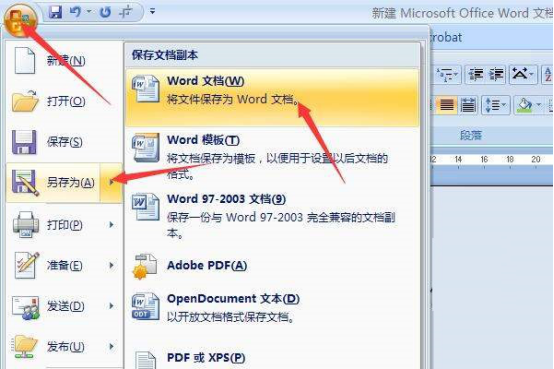
3、点击打开后,在弹出的对话框中找到下面的的“保存类型“,可以看到word文档默认的扩展名为“.docx”:
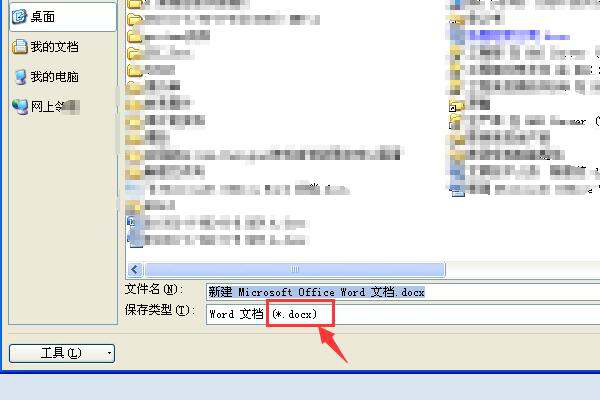
现在大家已经了解了word2010的文件扩展名是什么,如果你是刚接触办公软件的小白,就需要课下自己动手亲自去操作一下,这样有助于记忆和使用。Word有很多功能都是边学边摸索的,多动手多动脑,办公软件的基本操作很快就会掌握了,如果你想了解和学习更多的办公软件,就继续关注我们的课程。
本篇文章使用以下硬件型号:联想小新Air15;系统版本:win10;软件版本:word 2010。
word2010默认的文件扩展名是什么?
你知道Word2010默认的文件扩展名是什么吗?word2010文档默认的文件扩展名是.docx。那么今天就和小编一起来验证一下,word2010文档默认的文件扩展名的操作步骤。
1.打开一个准备好的word2010后,在桌面点击鼠标右键,如图所示。
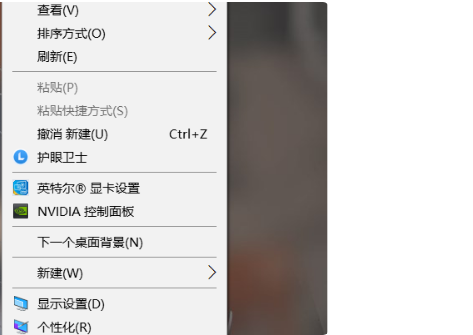
2.在右键弹出来的下拉菜单栏里面,点击“新建”项,如图所示。
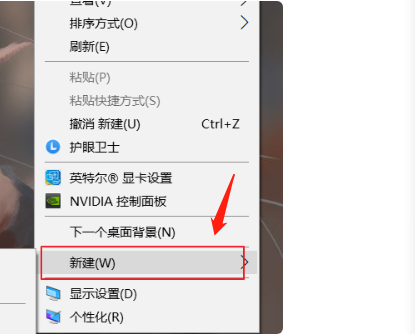
3.在新建的菜单栏目下,选择“Microsoft Word 文档”,如图所示。
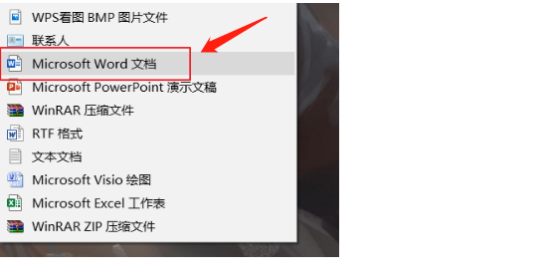
4.创建完成后,我们可以在桌面上看到,文档后面的扩展名是.docx,如图所示。
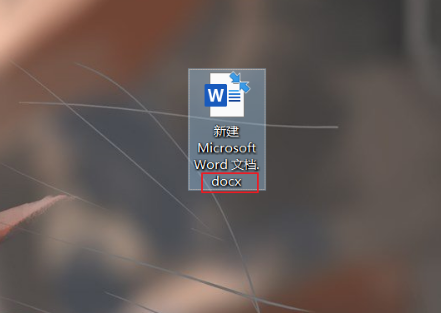
以上操作就是,word2010文档默认的文件扩展名是.docx的验证步骤,你虽然天天都在用Word软件编辑文件,每天都要存一个或几个文件,你有没有认真观察过,你存过的文件名,这个冷知识,你是不是还没有注意到呢。带.docx格式的文件本质上是一个ZIP文件,是可以用解压工具打开或是解压的,所以说再熟悉的东西,你也有陌生的地方,今天是不是又学到了一个小知识,希望这个小知识可以帮助到你。
本篇文章使用以下硬件型号:联想小新Air15;系统版本:win10;软件版本:WORD 2010。
word2010的视图方式有哪几种?
在Word2010办公软件中,为用户提供了多角度查看文档的视图方式,这些视图方式分别是“页面视图”、“阅读版式视图”、“Web版式视图”、“大纲视图”和“草稿视图”五种视图方式。作为用户的我们,可以在“视图”功能区中选择需要的文档视图方式,如图所示。

也可以在Word2010文档窗口的右下方单击视图按钮选择视图方式,如图所示。下面小编将为大家依次进行介绍。请电脑前朋友们一定要认真学习,这也是我们学习使用Word办公软件的基础知识。
1.页面视图
1.“页面视图”可以显示Word2010文档的打印结果外观,主要包括页眉、页脚、图形对象、分栏设置、页面边距等元素,是最接近打印结果的页面视图。
2.阅读版式视图 “阅读版式视图”以图书的分栏样式显示Word2010文档,“文件”按钮、功能区等窗口元素被隐藏起来。在阅读版式视图中,用户还可以单击“工具”按钮选择各种阅读工具。
3.Web版式视图 “Web版式视图”以网页的形式显示Word2010文档,Web版式视图适用于发送电子邮件和创建网页。
4.大纲视图 “大纲视图”主要用于设置Word2010文档的设置和显示标题的层级结构,并可以方便地折叠和展开各种层级的文档。
5.草稿视图 “草稿视图”取消了页面边距、分栏、页眉页脚和图片等元素,仅显示标题和正文,是最节省计算机系统硬件资源的视图方式。
这就是word2010五种视图方式的介绍,你了解了嘛?在我们阅读Word文档的时候,就可以根据上面的介绍,选择适合自己的文档视图显示方式,方便电脑前的朋友们更加快速方便的阅读、查看、编辑文档,在学习工作中才能达到事倍功半的效果。
本篇文章使用以下硬件型号:联想小新Air15;系统版本:win10;软件版本:Word2010





